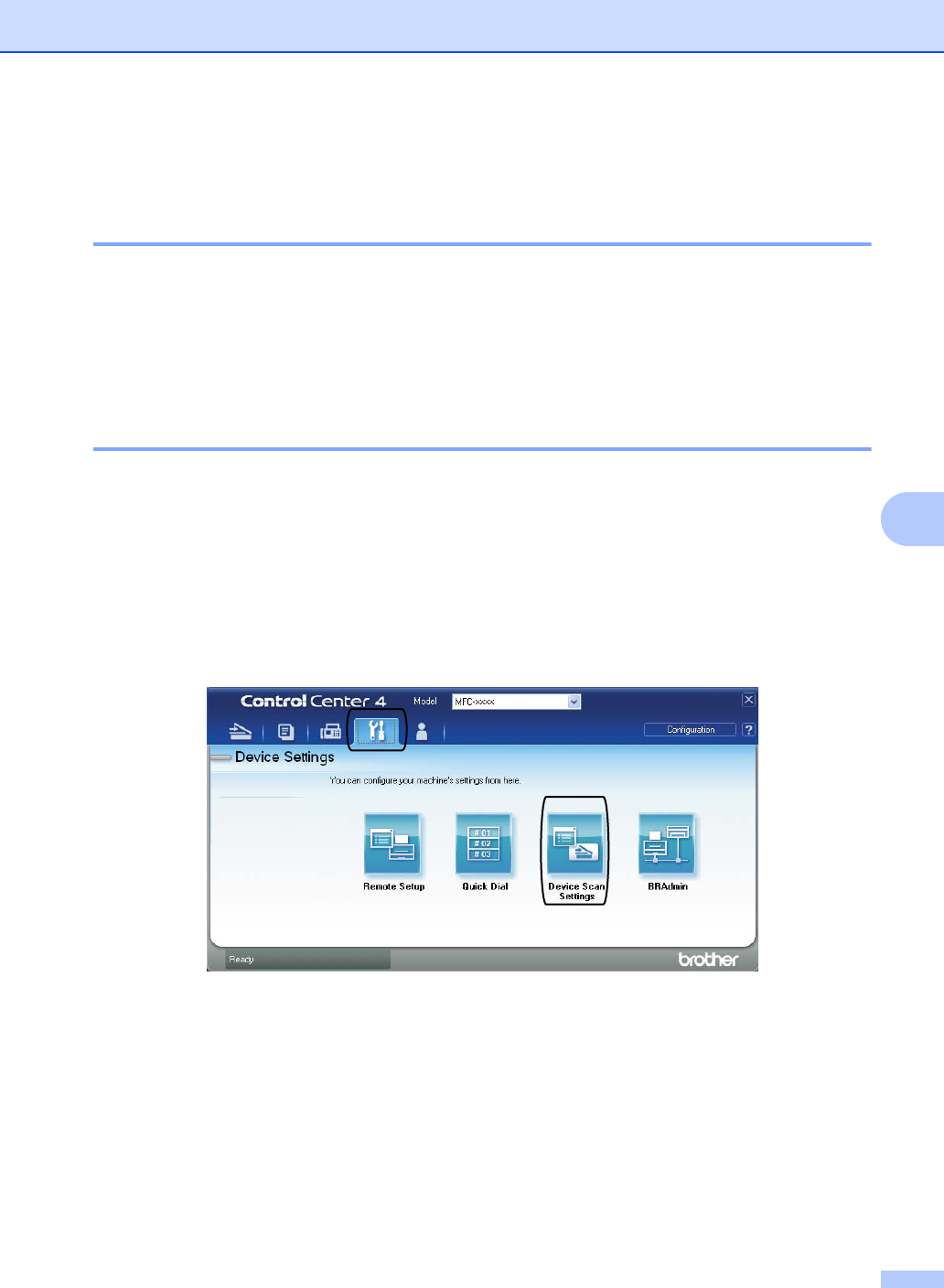-
heb nieuweipadmini aangeschaft maar mijn printer de dop-7055 werkt niet meer hei vraagt om een update waar kan ik die vinden .m.v.g. p pijnen Gesteld op 28-3-2021 om 20:26
Reageer op deze vraag Misbruik melden -
Kan ik van printer een bestandje op computer zetten Gesteld op 15-12-2016 om 13:47
Reageer op deze vraag Misbruik melden-
Ga printen, maar kies in het printmenu niet uw printer, maar pdf. Dan kiest u in het printmenu voor opslaan Geantwoord op 15-12-2016 om 13:57
Waardeer dit antwoord Misbruik melden
-